vivo怎么给应用权限
是vivo手机给应用权限的详细操作步骤,涵盖不同系统版本和场景下的常见需求:
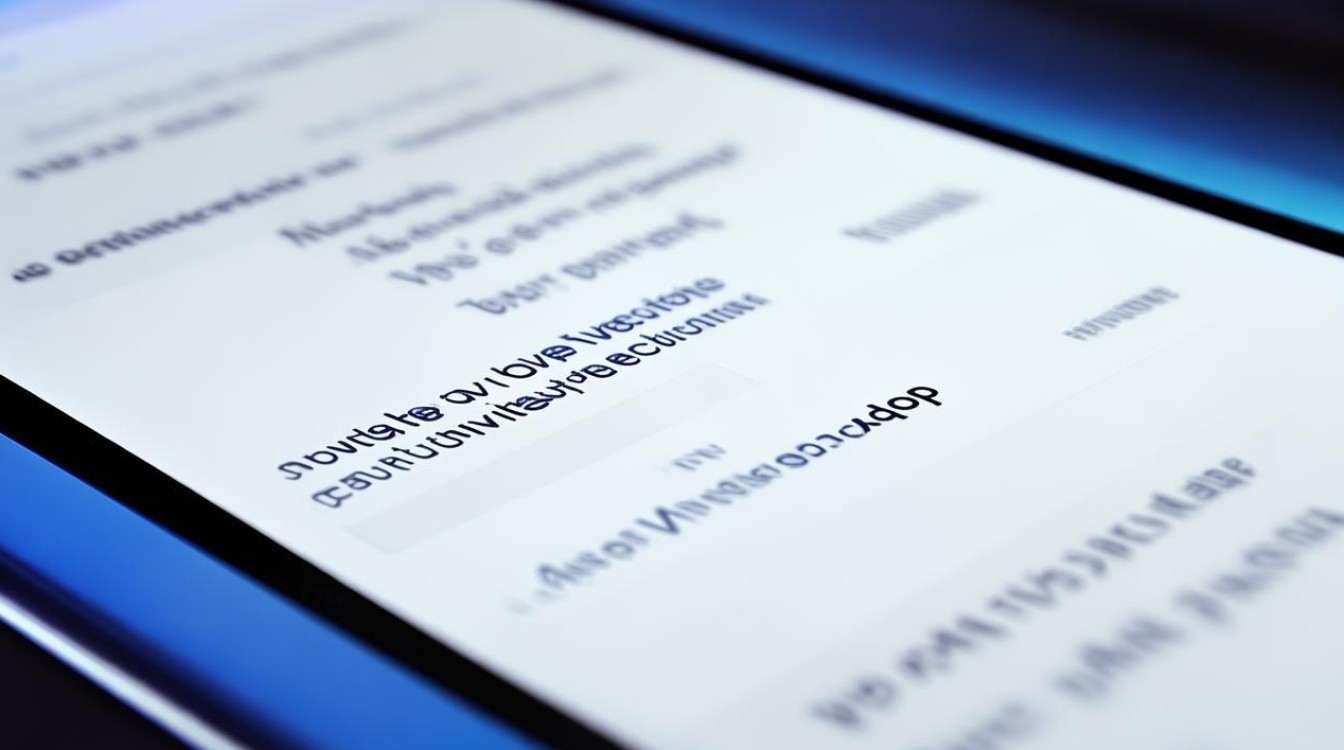
通用设置路径
- 进入系统设置:解锁手机后打开主屏幕上的【设置】应用(齿轮图标),这是所有权限管理的起点。
- 定位核心入口:在设置菜单中向下滑动,找到并点击【应用与权限】或直接选择【权限管理】选项(部分机型可能需要先进入“更多设置”子菜单),该模块集中了所有权限控制功能。
- 按权限类型分类管理:在此页面会看到如相机、麦克风、位置信息、存储空间等独立开关,每个类别对应不同的敏感数据访问权限,若想限制某个应用读取联系人,只需长按该条目即可批量修改多个应用的授权状态。
精细化单个应用授权
如果希望针对特定App进行详细调整,可采用以下两种方法之一:
- 通过应用详情页操作:返回上一级菜单,点击【应用管理】→选择目标应用→进入其专属的信息面板→在这里不仅能查看已获得的权限列表,还能逐项开启/关闭具体功能(比如禁止后台定位但保留前台使用),这种方式适合对单个软件做定制化管控。
- 直接从权限总览界面跳转:回到【权限管理】主界面,任意点击一项权限类型(如“通话状态”),系统将展示所有曾请求过此权限的应用清单,用户可逐一勾选允许或拒绝,这种模式便于统一处理同类别的多个程序。
特殊场景补充方案
安装时的即时决策
当首次下载第三方应用时,安装向导通常会弹出系列浮窗询问是否同意授予必要权限,此时应根据实际需求谨慎判断:对于不熟悉的来源建议暂时保持默认拒绝态度;而对于常用工具类软件则可根据提示合理放行,后续仍可在上述路径重新编辑这些初始设定。
隐私替身功能利用
部分高端机型支持创建虚拟身份来应对不必要的信息索取,开启“模糊定位”后,地图导航只会获取大致范围而非精确坐标;启用“空号码呼叫转移”,既能接听电话又不会暴露真实手机号,此类高级防护措施可在【设置】→【安全中心】区域找到。
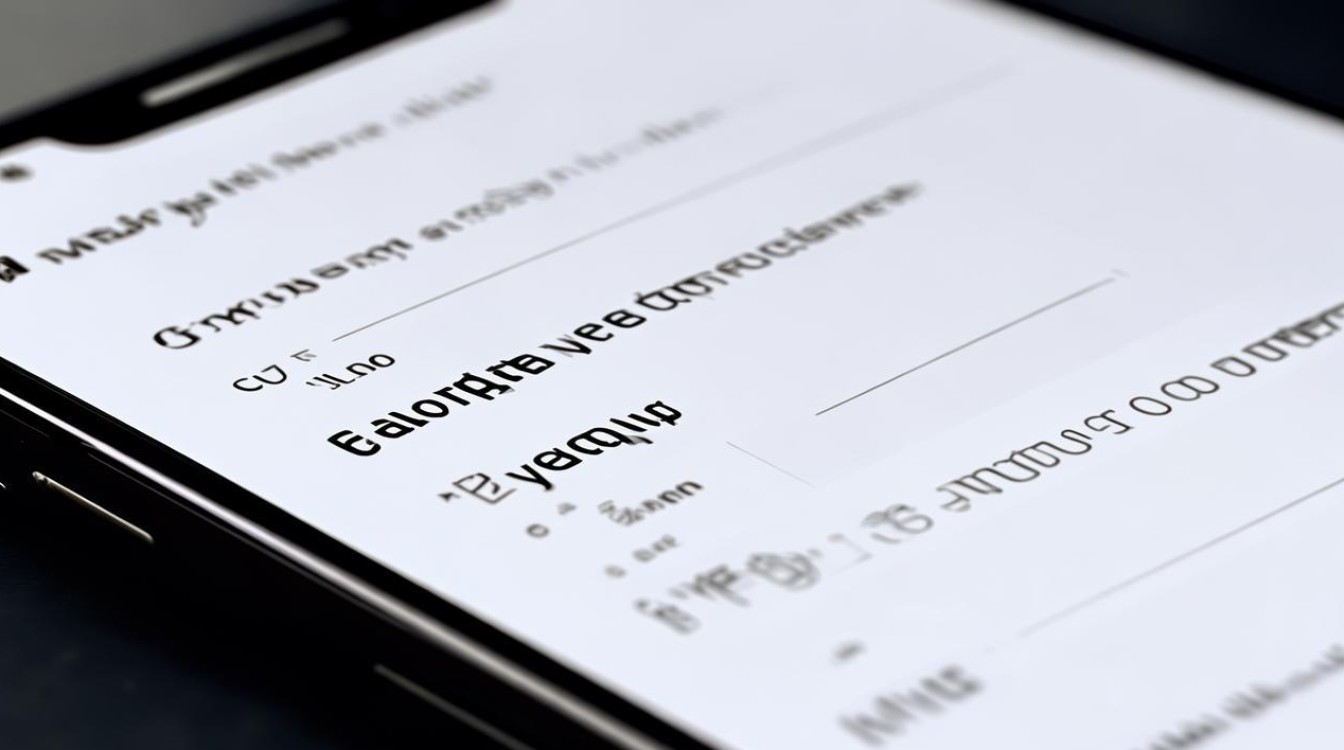
| 操作阶段 | 关键步骤 | 适用对象 | 注意事项 |
|---|---|---|---|
| 全局权限总览 | 设置→应用与权限→权限管理 | 所有已安装的应用 | 确保定期检查新增应用的自动授权情况 |
| 单应用深度定制 | 设置→应用管理→具体APP→权限设置 | 需要精细控制的特定软件 | 注意某些系统级应用无法完全禁用核心权限 |
| 新装应用即时配置 | 安装过程中出现的权限申请弹窗 | 正在下载安装的程序 | 仔细阅读说明文字避免误点“始终允许” |
| 隐私增强模式激活 | 安全中心→隐私替身相关选项 | 注重个人数据保护的用户 | 此功能可能影响部分应用的正常工作流程 |
典型问题示例及解决思路
假设遇到某社交应用无法发送图片附件的情况,优先检查其在【存储】权限中的读写状态是否被意外关闭;又或者健康监测设备连接失败时,需确认蓝牙配对所需的地理位置共享已经开启,通过这种针对性排查方式往往能快速定位故障原因。
FAQs
Q1: 如果不小心误拒了某个重要权限导致应用崩溃怎么办?
A: 按照前述步骤重新进入对应的权限分类(如相机/麦克风),找到该应用并将其状态切换为“允许”,大部分情况下即时生效,极端情况下可能需要重启应用甚至设备。
Q2: vivo手机是否支持自动回收长期未使用的APP权限?
A: 目前原生系统暂未提供此类智能回收机制,但可以通过定期审视【权限管理】列表手动清理冗余授权,建议养成良好习惯,每隔几个月全面审核一次各应用的实际需求与当前授权匹配度
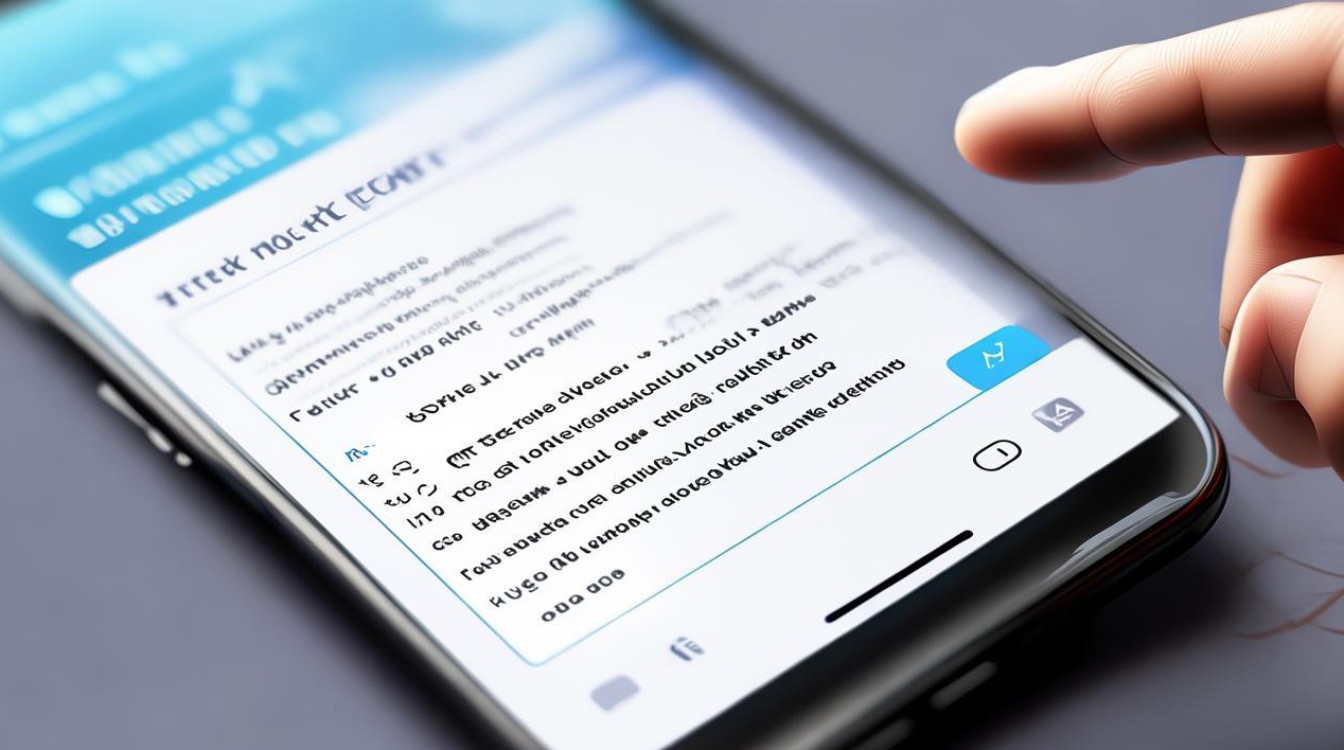
版权声明:本文由环云手机汇 - 聚焦全球新机与行业动态!发布,如需转载请注明出处。






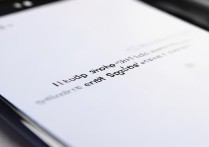





 冀ICP备2021017634号-5
冀ICP备2021017634号-5
 冀公网安备13062802000102号
冀公网安备13062802000102号